Copia una tabla de Excel en Word y no mueras en el intento
Esta es una de las cuestiones que más me plantean en los cursos que imparto ya que una tarea, en principio sencilla, puede complicarse y no proporcionar los resultados esperados; afortunadamente, Office nos ofrece diferentes soluciones.
Punto de partida
Nuestro planteamiento inicial será una hoja de cálculo simple con la siguiente tabla formateada:
Si deseas insertar estos datos en Word, el comienzo desde Excel siempre será el mismo: seleccionar la tabla y ejecutar la acción Copiar, y da igual que utilices un atajo de teclado (Control+C), el menú contextual del ratón o la opción correspondiente de la cinta Insertar.
Para continuar con las propuestas que exponemos, necesitas abrir la aplicación Word.
Pegar como tabla
Podríamos decir que ésta es la operativa más habitual, simplemente sitúas el cursor en el documento y ejecutas el comando Pegar, por teclado (Control+V), con el menú contextual del ratón, o de manera directa pulsando el icono de la cinta Insertar. En nuestro caso, el resultado ha sido el siguiente:
Aunque podemos ver que el formato obtenido no es correcto, la ventaja es que si haces clic dentro de una celda, es fácil comprobar que Word ha creado un objeto de tipo tabla; es decir, que ahora puedes modificar el ancho de las columnas, el alto de las filas… para obtener el resultado deseado.
Pegar como objeto Excel
Si deseas, en Word, gestionar la tabla como si estuvieras realmente en la hoja de cálculo aunque no hayas abierto Excel, entonces te recomiendo que en la cinta Insertar, hagas clic sobre la flecha del icono Pegar, y dentro de Pegado especial… escojas la primera opción: Hoja de cálculo de Microsoft Excel Objeto.
Visualmente, el resultado es similar al original, pero esa no es la principal ventaja. Cierra Excel y haz doble clic sobre la tabla en Word para ver qué sucede. Como puedes apreciar en la imagen, las cintas de Word han cambiado y ahora son las de Excel, interesante ¿verdad?
Pegar como imagen
A veces parece imposible mantener el formato original de la tabla, y entonces suelo utilizar la opción pegar como imagen pixelada (la clásica foto) que, además de mantener el aspecto, permite aplicar diferentes efectos a la tabla ya que Word habilitará la cinta Herramientas de imagen. Por ejemplo, en la figura puedes ver la tabla con un efecto de reflejo:
Dentro de Pegado especial puedes encontrar otra opción interesante: Imagen (metarchivo mejorado). La ventaja de estas imágenes vectoriales es que están compuestas por distintos objetos que puedes desagrupar y modificar de manera individual.
Directamente desde Word
Por último vamos a ver una variación del caso anterior. Office, a partir de su versión 2010, incorpora dentro de la cinta Insertar, una herramienta para Capturar una venta de aplicación activa y no minimizada, o bien, efectuar un Recorte de pantalla.
Por lo tanto, utilizando esta última opción, puedes seleccionar sólo el área que te interese de Excel y tratar el objeto gráfico en Word con la cinta Herramientas de imagen si así lo quisieras. Como puedes ver en la figura, el resultado es muy bueno.
9 comments so far
CarlPublicado en5:37 am - Mar 30, 2018
Hola Lucia! Me fue de mucha ayuda tu post y mi preguntaba ademas si conoces alguna forma de hacer esto pero cientos de veces sin perder mucho tiempo pegando tabla por tabla en diferentes hojas de word??( algo asi como correspondencia pero con exclusivamente con tablas)
Saludos
manuelPublicado en5:36 pm - Oct 1, 2019
como hacer para pegar la tabla cuando el ancho de la pagina de word no es suficiente ni si quiera en horizontal y l atabla debe ser editable
LOLA MARTIN NUÑEZPublicado en12:41 pm - May 23, 2021
BUENOS DIAS NADIE ME SABE DECIR COMO UNA TABLA DE EXCEL LARGA LA NECESITO PONER EN UN MODELO PLANTILLA OFICIAL QUE TIENE ARRIBA EL LOGOTIPO Y ABAJO TAMBIEN Y CLARO AL NO CABER SE PONE TODO SEGUIDO POR FAVOR SI SABES COMO EXPLLICARMELO PORQUE NI EN LA OFICINA SABE EK DEPARTAMENTO DE INFORMATICA:
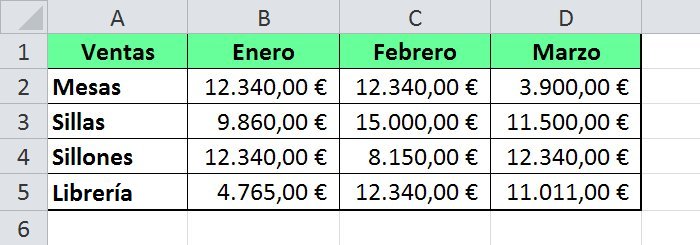
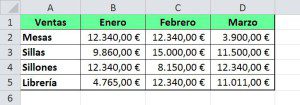
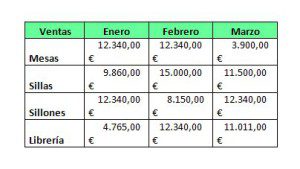
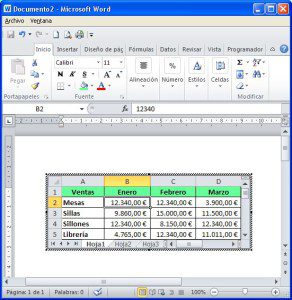
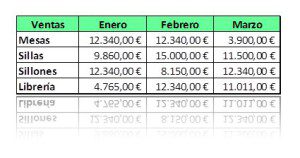



Acerca del autor